Конфигурация статического IP
Если сервер периодически становится недоступным без видимых причин или записей об ошибках в логах, возможно, проблема заключается в "утере" IP-адреса сервера. Проблема заключается в том, что при создании серверу присваивается динамический адрес, для которого устанавливается "время аренды". До истечения этого срока серверу необходимо запросить новый адрес (при этом DHCP автоматически предоставит тот же IP). Однако некоторые дистрибутивы Linux запрашивают адрес немного позднее, чем нужно (когда срок аренды уже истек), и адрес временно теряется. Эта проблема чаще всего возникает на серверах с операционной системой CentOS.
Для устранения этой проблемы необходимо настроить статический IP на сервере.
CentOS
Настройки необходимо внести в конфигурационный файл /etc/sysconfig/network-scripts/ifcfg-eth0.
1. Откройте файл с помощью текстового редактора:
nano /etc/sysconfig/network-scripts/ifcfg-eth02.1. Измените значение параметра BOOTPROTO на static вместо dhcp:
BOOTPROTO=static2.2. Дополнительно добавьте следующие строки:
IPADDR=%IP-адрес сервера%
NETMASK=255.255.255.0
GATEWAY=%3 октета IP-адреса.1%Пример настройки для адреса 188.225.78.45:
NAME="eth0"
ONBOOT=yes
NETBOOT=yes
IPV6INIT=yes
BOOTPROTO=static
TYPE=Ethernet
DEFROUTE=yes
IPV4_FAILURE_FATAL=no
IPV6_AUTOCONF=yes
IPV6_DEFROUTE=yes
IPV6_FAILURE_FATAL=no
PEERDNS=yes
PEERROUTES=yes
IPV6_PEERDNS=yes
IPV6_PEERROUTES=yes
IPADDR=188.225.78.45
NETMASK=255.255.255.0
GATEWAY=188.225.78.1Сохраните внесенные изменения.
3. Перезапустите службу с помощью следующей команды:
service network restart4. Проверьте результат с помощью команды:
ifconfigВ выводе команды в блоке eth0 inet должен быть указан IP-адрес, который вы настроили:
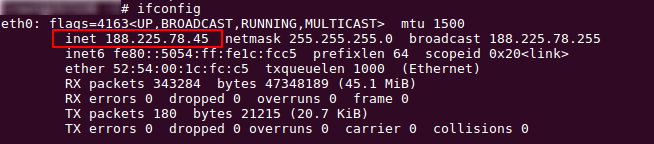
5. Убедитесь, что в файле resolv.conf прописан хотя бы один DNS-сервер. Откройте файл:
nano /etc/resolv.confВероятно, в этом файле уже будет указана запись:
nameserver 8.8.8.8Если такой записи нет, добавьте ее в файл и сохраните изменения.
BitrixVM
- В меню Битрикса выберите: 2. Управление localhost -> 3. Настроить сетевой интерфейс вручную.
- Укажите следующие параметры:
- Enter you choise interface: eth0
- Type IP address: %IP-адрес сервера% (например: 188.225.78.45)
- Type broadcast: %3 октета IP-адреса.255% (например: 188.225.78.255)
- Type network mask: 255.255.255.0
- Type default gateway: %3 октета IP-адреса.1% (например: 188.225.78.1)
- Would you like to configure DNS server: y
- Enter DNS server addresses: 8.8.8.8 8.8.4.4
- Save change: y
- Проверьте результат с помощью следующей команды:
ifconfigУбедитесь, что в выводе команды в блоке eth0 inet указан IP-адрес, который вы настроили.
Debian / Ubuntu 14, 16
Настройки необходимо внести в конфигурационный файл /etc/network/interfaces.
1. Откройте файл с помощью текстового редактора:
nano /etc/network/interfaces2. Найдите блок «The primary network interface» и укажите в нем следующие параметры, заменив предыдущие значения:
auto eth0
iface eth0 inet static
address %IP-адрес сервера%
netmask 255.255.255.0
gateway %3 октета IP-адреса.1%Пример настройки для адреса 188.225.78.45:
# The primary network interface
auto eth0
iface eth0 inet static
address 188.225.78.45
netmask 255.255.255.0
gateway 188.225.78.1Сохраните внесенные изменения.
3. Перезапустите службу с помощью следующей команды:
service networking restart4. Проверьте результат с помощью команды:
ifconfigУбедитесь, что в выводе команды в блоке eth0 inet указан IP-адрес, который вы настроили:
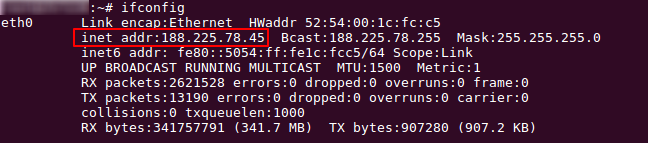
5. Проверьте, что в файле resolv.conf указан хотя бы один DNS-сервер. Откройте файл:
nano /etc/resolv.confВероятно, в этом файле уже будет указана запись:
nameserver 8.8.8.8Если такой записи нет, добавьте ее в файл и сохраните изменения:
nameserver 8.8.8.8Ubuntu 18.04, 20.04
В Ubuntu версии 18.04 и 20.04 сетевые настройки производятся в файле /etc/netplan/01-netcfg.yaml.
1. Откройте этот файл, используя текстовый редактор:
nano /etc/netplan/01-netcfg.yaml2. Внесите следующие изменения в файл, заменяя предыдущие настройки:
network:
version: 2
renderer: networkd
ethernets:
eth0:
dhcp4: no
addresses: [%IP-адрес сервера%/24]
gateway4: %3 октета IP-адреса.1%
nameservers:
addresses: [8.8.8.8, 8.8.4.4]Обратите внимание! Важно сохранить иерархическую структуру файла. Каждый новый уровень директив должен начинаться с двух пробелов (не использовать отступы Tab).
Приведен пример настройки для IP-адреса 188.225.78.45:
network:
version: 2
renderer: networkd
ethernets:
eth0:
dhcp4: no
addresses: [188.225.78.45/24]
gateway4: 188.225.78.1
nameservers:
addresses: [8.8.8.8, 8.8.4.4]Если вам необходимо указать несколько IP-адресов, вы можете сделать это следующими способами:
addresses: [188.225.78.45/24, "2a03:6f00:5:1::X:X/64"]или
addresses:
- 188.225.78.45/24
- 2a03:6f00:5:1::X:X/64Сохраните внесенные изменения.
3. Для проверки конфигурации выполните команду:
netplan tryЕсли в конфигурации нет ошибок, система предложит вам применить новые настройки. Просто нажмите клавишу Enter.
Также можно применить изменения немедленно с помощью следующей команды:
netplan apply
